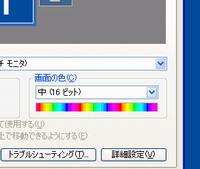
注意:EAによる公式のQ&Aはこちらです。 最新情報を確認してください。
このページでは、シムシティ3000の起動に関するトラブルの解決策をまとめています。
特に、WindowsXPを搭載したPCでの起動する際のトラブルの解決策を中心に記述してあります。
初期のSimCity3000は、WindowsXPで動かすと日本語入力が出来なくなるという不具合が発生します。ゲーム自体は正常に動作します。
気になる場合は、Windows XP対応の「SimCity 3000 XP」を ご購入されることをお勧めします。なお、この製品は「SimCity 3000 スペシャルエディション アップグレードキット」には非対応となっておりますのでご注意ください。
(1)必要スペックを再確認しましょう (最近のパソコンであれば、まず間違いなくクリアしている水準です。※特にメーカー製の場合)
(2)DirectXのエラーを確認しましょう
Direct Drawと、Direct Soundとが正しく動作していない可能性が考えられるので、ビデオカード・ドライバとサウンドカード・ドライバがDirectXに対応しているかどうかを以下の手順で確認します。
手順4.において、テキスト領域にエラー表示、または「このファイルは認定されていません」などのメッセージが表示されている場合は、カードメーカーのWebサイトへアクセスするなどして最新のドライバ、若しくはパッチ・ファイルなどを入手してください。
(3)<重要>画面の色数を確認しましょう
色数がTrue Color (16ビット)になっていますか?
→よくあるミス 色数が32ビットになっていると、エラーが発生して起動しません。
□修正方法
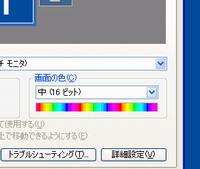
SimCity3000のゲーム画面は800×600に固定されており、画面の表示によっては画面が表示されなくなるというエラーが発生することがあります。その簡単な解決方法は以下の通りです。
(1)ゲームをウィンドウ表示で起動します

→起動できない場合 色数が16ビットになっていますか?
(2)初期設定画面で画面のビデオカードの調整を行います。


ここで、ビデオカードの解像度をご自分がお使いのディスプレイのサイズに合わせて調節します。ビデオカードの設定が画面と同じサイズであれば、以後ウィンドウ表示は行われず、大画面でゲームをプレイできます。
設定後は、必ずソフトを再起動してください。[×]ボタンは作用しませんので、「終了」アイコンまたは[F10]キーから終了させます。
(3)ひとつの解決法
それでも問題が発生する場合は、インストールをし直す(再インストールする)とよいかもしれません。このときは、ソフトを(取扱説明書の手順に従って)アンインストールしてから行ってください。なお、CD-ROMを挿入しなくてもアンインストールは可能です。
ソフトウェアを削除しても、これまでに作成された全ての都市データ(.sc3ファイル)とゲームの細かい設定が、通常Program Filesフォルダの「マクシス」→「Simcity3000」フォルダに保存されています。全てを削除したい場合は、これらを削除すればOKです。
(注意) SimCity3000のアンインストールでは、最後に「いくつかのファイルは削除できませんでした」という旨の表示がなされますが、これは、これまでに作成された全ての都市データ(.sc3ファイル)やゲームの細かい設定が、通常Program Filesフォルダの「マクシス」→「Simcity3000」フォルダに残存するためです。アンインストールが正しく行われなかったわけではありませんのでご安心ください。一部のショートカットファイルなどが残存してしまうこともありますが、これも問題はありません。
ここでは、「アンインストールが途中で止まってしまう」「アンインストールそのものが実行できない」という深刻なエラーを対象としています。
何らかの原因でアンインストールが正しく行われなくなってしまった場合は、まず落ち着いて、次のステップを踏んでみてください。特に、「SimCityの動作がおかしいのでProgram Files内のファイルや、こともあろうにレジストリをいじってみたところ、SimCityの起動はおろかアンインストールすらできなくなってしまった!」という場合には以下の方法が大変有効です(そこまでやる人はあまりいないと思いますが・・・)。
※WinodwsXPの場合のみ
これでもアンインストールが上手く行かない場合は、システムの復元の日付を更に過去に合わせて再実行してみてください。
(おまけ)
アンインストールが本当に正しく行われたかを確認するためには、「コントロールパネル」→「プログラムの追加と削除」のエントリをご覧下さい。ここに、「SimCity3000」が記述されていない場合は、アンインストールが正常に行われています。
それでも不安な場合、レジストリを確認する方法が有効です。ただし、レジストリを確認する方法は、最悪の場合Windowsを起動できなくしてしまう恐れがありますので、バックアップなどをとった上で、慎重に行ってください。この方法に起因するいかなる損害に対しても、当方は責を追いかねます。方法は以下の通りです。Sim City 3000キーが存在する場合は、アンインストールは正常に行われていません。
フィードバックは随時承っております。管理者は、上記記述内容に関し、個々のサポートには一切応じません。
最終更新